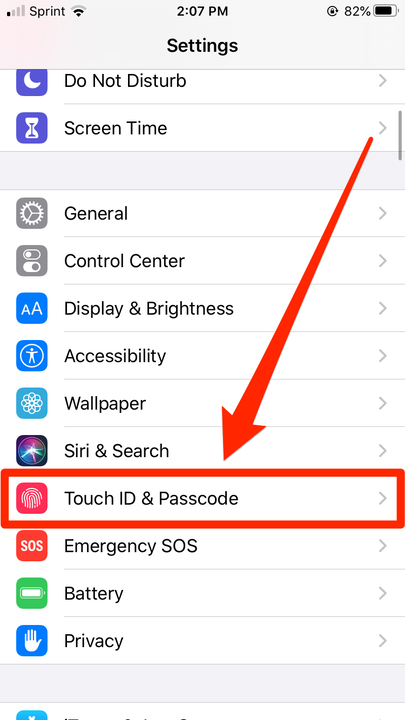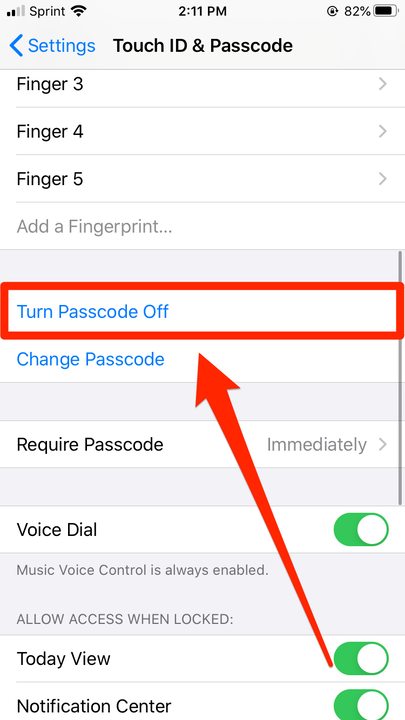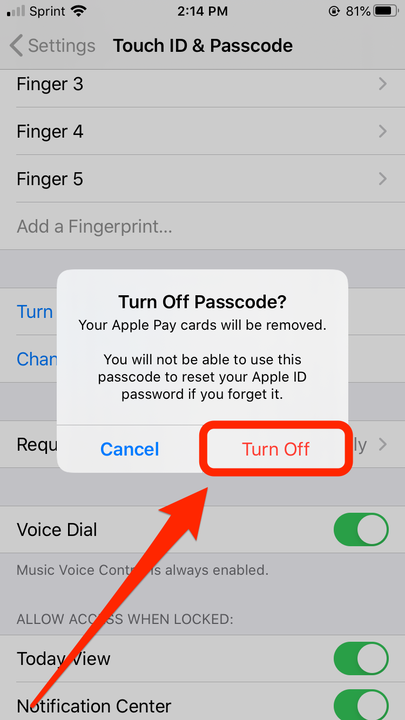Kuidas iPhone’i parooli 5 sammuga välja lülitada
- Parooli väljalülitamiseks oma iPhone'is peate avama oma seadetes menüü „Passcode".
- Kui lülitate oma iPhone'is pääsukoodi välja, ei saa te Apple Payd kasutada ja kaotate oma Apple ID parooli taastamise võimaluse.
- Pange tähele, et iPhone'i pääsukoodi väljalülitamine keelab ka Touch ID ja Face ID – teie iPhone on täielikult avatud.
Kunagi töötasid meie mobiiltelefonid kõigi jaoks, olenemata sellest, kes neid lahti keeras ja kasutada proovis. Kuid mida aeg edasi, seda standard muutus.
Pääsukoodid võivad kaitsta teie iPhone'i võltsimise eest, kas keegi, kes on selle leidnud või varastanud, või lihtsalt vallatu sõber või pereliige. Nad hoiavad teie andmeid ja isiklikku teavet turvaliselt.
Siiski võite leida end olukorrast, kus parooli olemasolu iPhone'is on tülikas. Võib-olla küpsetate ja vajate, et teie toakaaslane jätkaks telefoni avamist, et juhiseid lugeda. Või võib-olla juhib peol muusikat teie telefon.
Olenemata põhjusest on iPhone'i pääsukoodi lihtne välja lülitada.
Pange tähele, et ilma pääsukoodita ei salvesta teie iPhone teie Apple Payd
kaardid ja te ei saa enam desaktiveeritud pääsukoodi oma Apple ID lähtestamiseks uuesti kasutada, kui selle unustate. Samuti kaotate Face ID ja Touch ID turvalisuse.
Siit saate teada, kuidas iPhone'is parool välja lülitada .
Kuidas iPhone'is parool välja lülitada
1 Avage rakendus Seaded.
2 Kerige alla, kuni leiate pääsukoodimenüü valiku. Füüsilise kodunupuga iPhone'ides on see sildiga "Puute ID ja pääsukood". Uuemate iPhone'ide puhul on see "Näo ID ja pääsukood". Puudutage seda valikut olenemata sellest, kuidas see on märgistatud.
Avage oma telefoni menüü "Pääsukood".
3 Menüüsse pääsemiseks sisestage oma praegune pääsukood.
4 Kerige alla, kuni leiate valiku „Lülita pääsukood välja” ja puudutage seda.
Puudutage valikut "Lülita pääsukood välja".
5 Ilmub hoiatuskast. Kui soovite pääsukoodikaitse välja lülitada, kinnitage oma otsus, puudutades valikut „Lülita välja”.
Pääsukoodi väljalülitamisel on mõned hoiatused.